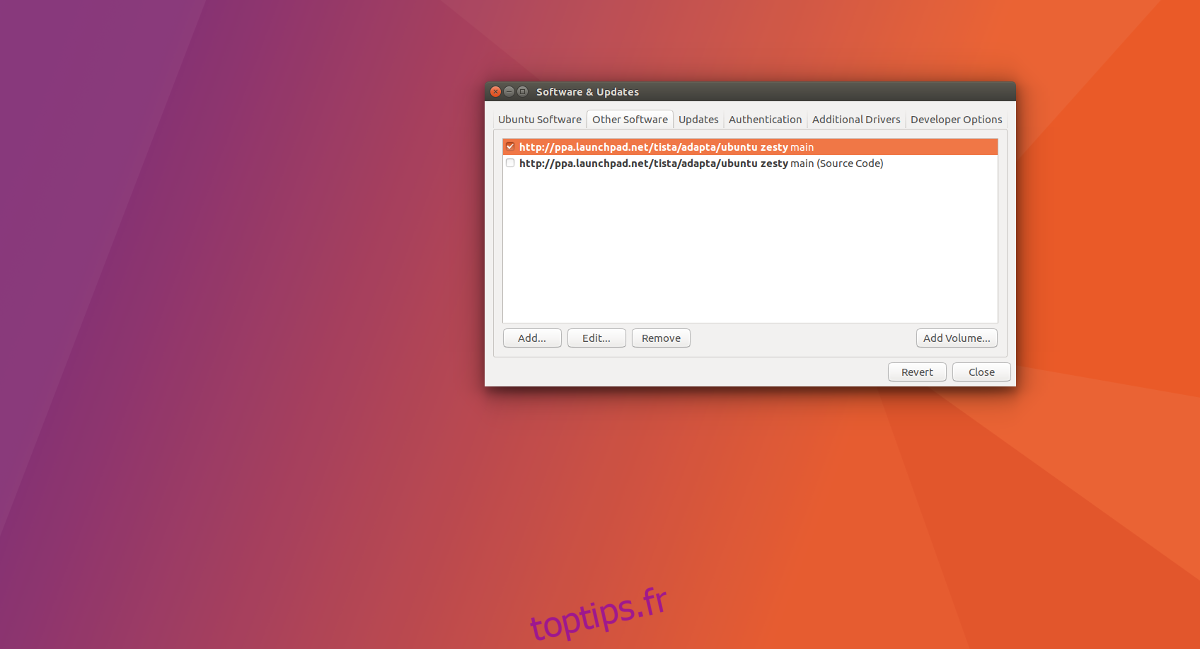Bien avant les packages instantanés, la nouvelle façon d’obtenir immédiatement des mises à jour logicielles sur Ubuntu était d’utiliser une archive de packages personnels. Avec cette technologie, les développeurs pourraient plus facilement livrer leurs programmes même si Ubuntu ne les permettait pas. De nos jours, les AAE existent toujours, mais sont de moins en moins utilisés. En effet, l’ajout de PPA peut être déroutant et la sécurité qui l’entoure peut être incertaine. De plus, les PPA perdent souvent leur support actif après un certain temps et peuvent totalement interrompre une installation Ubuntu. Alors, comment supprimer un PPA ajouté de votre système? Il s’avère que c’est plus simple que beaucoup ne le pensent! Suivez tout en passant en revue les deux meilleures façons de supprimer un PPA dans Ubuntu.
Remarque: les utilisateurs de Linux Mint, Elementary OS et d’autres systèmes d’exploitation fortement basés sur Ubuntu utilisent également des PPA. Certains de ces systèmes d’exploitation peuvent ne pas avoir la même application «Logiciels et mises à jour» qu’Ubuntu. Par conséquent, les utilisateurs de ces systèmes d’exploitation doivent suivre les instructions de purge PPA pour obtenir les meilleurs résultats.
Table des matières
Supprimer un PPA – Paramètres Ubuntu
La manière graphique de supprimer un référentiel logiciel (PPA ou non) d’Ubuntu se fait dans l’application «Software & Updates». Cette méthode est la meilleure pour les débutants, car elle ne prend que quelques clics. Pour commencer, appuyez sur la touche Windows de votre clavier et recherchez «Logiciels et mises à jour».
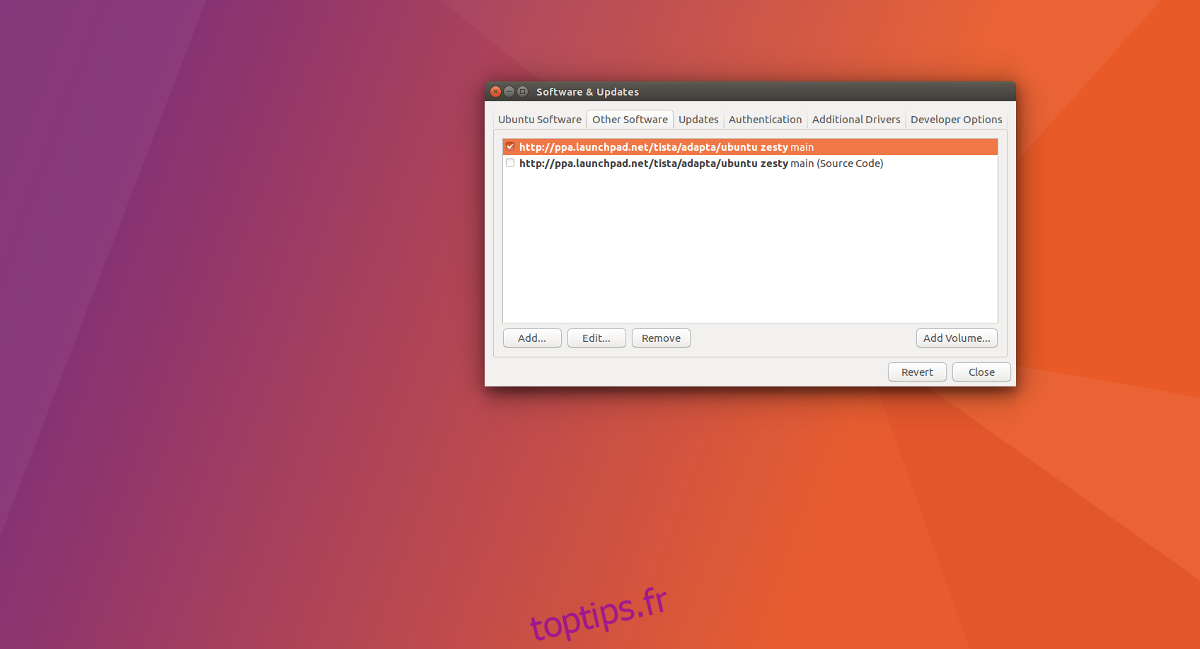
À mesure que l’application Logiciels et mises à jour se charge, cela prendra du temps car le système doit actualiser les sources logicielles pour s’assurer que tout est à jour. Une fois que cela est terminé, regardez dans le programme et notez les nombreux onglets différents. Recherchez «autre logiciel». Cette section est l’endroit où le système d’exploitation Ubuntu met toutes les sources de logiciels tiers non essentiels. Pour supprimer l’un d’entre eux, sélectionnez-le avec la souris, puis cliquez sur le bouton «supprimer».
Répétez ce processus pour chaque référentiel de logiciels et PPA que vous souhaitez supprimer d’Ubuntu. Une fois terminé, fermez l’application. Lors de la fermeture, l’outil Sources de logiciels actualisera à nouveau les sources de logiciels pour refléter les modifications.
Supprimer un PPA – Terminal avec purge PPA
Le terminal constitue un excellent moyen de gérer les AAE. La raison en est qu’Ubuntu est également un système d’exploitation de serveur, et beaucoup de ces serveurs n’ont pas de bureau Ubuntu de base pour travailler avec. Ainsi, purger les archives de paquets personnels du système à l’aide de la méthode traditionnelle Ubuntu peut être très, très fastidieux. Heureusement, il existe une alternative solide à la console: PPA Purge. Il permet de supprimer facilement les archives de paquets personnels d’Ubuntu rapidement.
Installation
Pour installer le logiciel PPA Purge, lancez d’abord une mise à jour logicielle. Cela garantira qu’Ubuntu dispose du logiciel le plus récent et le plus à jour préparé pour l’installation du programme.
sudo apt update
Ensuite, installez PPA Purge avec:
sudo apt install ppa-purge
Remarque: certaines versions ultérieures d’Ubuntu peuvent ne pas avoir le programme. Cela vaut également pour les distributions basées sur Ubuntu. Si cela vous arrive, veuillez aller sur pkgs.org et téléchargez directement un fichier de package Debian.
Utilisation de la purge PPA
PPA Purge est très facile à utiliser si vous vous souvenez du nom d’un référentiel ajouté précédemment. Cependant, tout le monde n’a pas la capacité de se souvenir des sources de logiciels tiers ésotériques. Le meilleur plan d’action dans ce cas est de mettre le système de tuyauterie UNIX au travail. Dans cet exemple, nous utiliserons le thème PPA Adapta GTK3.
La première étape consiste à parcourir l’historique de votre terminal. La fonction d’historique dans le shell Linux est très utile, car elle garde essentiellement un journal de chaque utilisateur de commande de console dans Bash (et d’autres shells).
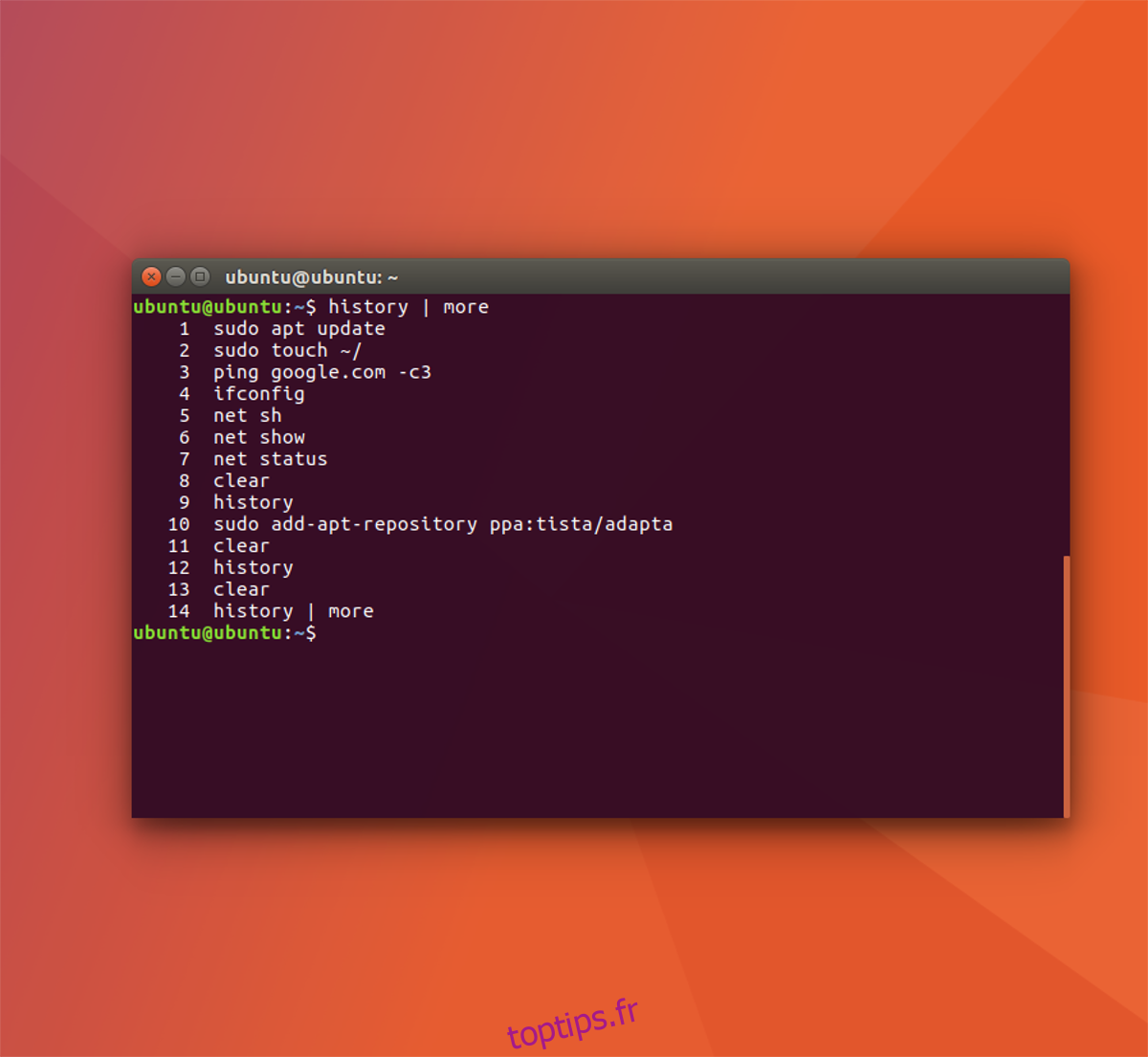
Consultez l’historique d’un seul coup avec:
history
Vous pouvez également faciliter la navigation dans l’historique en:
history | more
Parcourir l’historique de la console est un très bon moyen de trouver le référentiel, car il affichera la commande qui l’a ajouté. Cela fonctionne dans la plupart des cas, mais peut prendre un certain temps. Pour y remédier rapidement, envisagez d’utiliser la commande grep.
history | grep "ppa:"
ou
history | grep "sudo add-apt-repository"
Ces commandes examineront le fichier d’historique et identifieront les éléments que vous avez ajoutés entre guillemets. N’hésitez pas à personnaliser le grep selon ce qui vous convient le mieux.
Après avoir trouvé le bon PPA en recherchant dans l’historique de Bash, branchez-le dans la purge PPA pour le supprimer du système.
sudo ppa-purge ppa:tista/adapta
Après avoir purgé le PPA de votre système, exécutez une mise à jour afin qu’Ubuntu reflète les modifications apportées.
sudo apt update
Conclusion
Les archives de packages personnels facilitent la mise à jour des logiciels sur les anciennes versions d’Ubuntu. Le problème est que, parfois, ils sont négligés, deviennent obsolètes et polluent le processus de mise à jour avec des erreurs. Les développeurs Ubuntu ont fait un excellent travail au fil des ans, rendant de moins en moins nécessaire les PPA pour résoudre ce problème.
Aussi gênantes qu’elles puissent être parfois, les archives de paquets personnels sont très utiles pour l’utilisateur moyen, et c’est pourquoi il est si important de savoir comment les supprimer.